主磁盘分区、扩展磁盘分区、逻辑分区
主分区、扩展分区、逻辑分区关系

硬盘分区有三种,主磁盘分区、扩展磁盘分区、逻辑分区。
一个硬盘可以有一个主分区,一个扩展分区,也可以只有一个主分区没有扩展分区。
主分区是硬盘的启动分区,他是独立的,也是硬盘的第一个分区,正常分的话就是C驱。
分出主分区后,其余的部分可以分成扩展分区,一般是剩下的部分全部分成扩展分区,也可以不全分,那剩下的部分就浪费了。
但扩展分区是不能直接用的,他是以逻辑分区的方式来使用的,所以说扩展分区可分成若干逻辑分区。
他们的关系是包含的关系,所有的逻辑分区都是扩展分区的一部分。
所以扩展分区和逻辑分区的关系相当于再分类关系。
硬盘的容量是主分区的容量与扩展分区的容量的和扩展分区的容量是各个逻辑分区的容量之和主分区也可成为“引导分区”,会被操作系统和主板认定为这个硬盘的第一个分区。
所以C盘永远都是排在所有磁盘分区的第一的位置上。
除去主分区所占用的容量以外,剩下的容量被认定为扩展分区。
通俗的讲就是主分区是硬盘的主人,而扩展分区是这个硬盘上的仆人,主分区和扩展分区为主从关系。
扩展分区如果不再进行分区了,那么扩展分区就是逻辑分区了。
如果还需要进行分区操作的话,则所谓的逻辑分区只能从扩展分区上操作。
就相当于在仆人中(扩展分区上)进行细分类,分成接电话的(D盘)、扫地的(E盘)、做饭的(F盘)等等。
如上所述,主分区最多可以建立四个,最少需建立一个。
要从硬盘上引导操作系统,首先需激活这块硬盘上的一个主分区(同时应避免激活多个主分区,会造成系统的混乱)。
DOS/Window s无法看到非激活的主分区。
如非特殊需要(如多操作系统并存),一块磁盘应只建立一个主分区,剩下的空间全部划归扩展分区,并在扩展分区中建立一个或多个逻辑分区。
在DOS/Window s中,扩展分区是不可见的,由主分区和逻辑分区构成的逻辑磁盘称为驱动器(Drive)或卷(V olume)。
linux最佳分区方案

linux最佳分区方案在选择适合您的Linux操作系统的最佳分区方案之前,需要考虑几个因素,包括系统要求,硬件配置,使用方式以及数据管理需求等。
一个合理的分区方案可以提高系统的性能和可用性,并有效地管理您的数据。
以下是几种常见的Linux分区方案:1. 根目录(/):根目录是Linux文件系统的顶级目录,包含操作系统的所有文件和目录。
将根目录与操作系统和应用程序相关的文件分开,可以避免出现硬盘空间不足的问题。
通常建议将根目录安装在单独的分区中。
2. 主分区和扩展分区:主分区是硬盘上的一部分,可以用于安装操作系统和应用程序。
如果您需要超过4个主分区,可以使用扩展分区。
扩展分区允许您创建更多的逻辑分区,例如用于用户数据的分区。
3. 用户目录(/home):用户目录存储用户的个人文件和设置。
将用户目录单独分区可以更好地管理用户数据,并且在系统升级或重装时可以保留用户的数据。
4. 临时目录(/tmp):临时目录用于存储临时文件,如系统日志、临时下载和缓存文件等。
将临时目录设置为单独的分区可以防止临时文件占用过多的存储空间,从而影响系统的性能。
5. 交换分区(swap):交换分区是一块独立的存储空间,用于操作系统在物理内存不足时将部分数据转移到磁盘上。
为了提高系统的性能,建议将交换分区设置为物理内存的1.5倍至2倍。
6. 日志分区(/var/log):日志分区用于存储系统的日志文件。
由于日志文件通常会快速增长,将其存储在单独的分区中可以防止日志填满整个磁盘并导致系统崩溃。
在创建分区时,您可以选择使用命令行工具如fdisk或cfdisk,或者使用图形界面工具如GParted进行分区。
无论使用哪种方法,都需要小心操作以避免意外删除或覆盖数据。
最后,为了提高数据的安全性,建议定期备份重要文件,并使用第三方工具如RAID(冗余磁盘阵列)来保护您的数据免受硬件故障的影响。
总结起来,一个合理的Linux分区方案应该考虑到根目录、用户目录、临时目录、交换分区和日志分区等重要组件。
关于linux的扩展分区 逻辑分区 主分区的区别
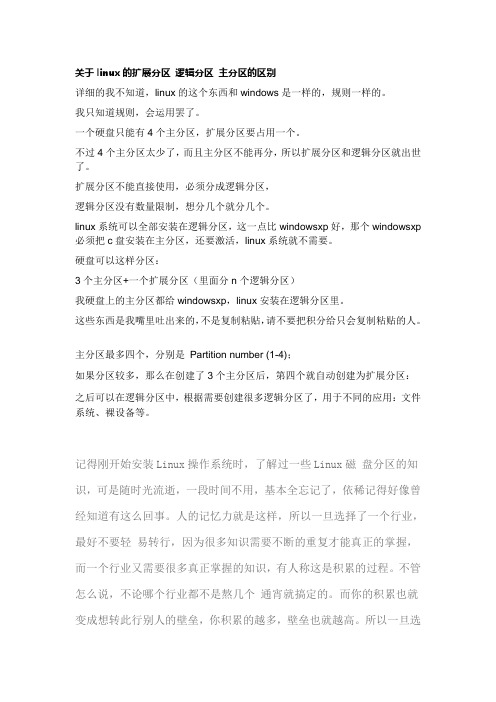
关于linux的扩展分区逻辑分区主分区的区别详细的我不知道,linux的这个东西和windows是一样的,规则一样的。
我只知道规则,会运用罢了。
一个硬盘只能有4个主分区,扩展分区要占用一个。
不过4个主分区太少了,而且主分区不能再分,所以扩展分区和逻辑分区就出世了。
扩展分区不能直接使用,必须分成逻辑分区,逻辑分区没有数量限制,想分几个就分几个。
linux系统可以全部安装在逻辑分区,这一点比windowsxp好,那个windowsxp 必须把c盘安装在主分区,还要激活,linux系统就不需要。
硬盘可以这样分区:3个主分区+一个扩展分区(里面分n个逻辑分区)我硬盘上的主分区都给windowsxp,linux安装在逻辑分区里。
这些东西是我嘴里吐出来的,不是复制粘贴,请不要把积分给只会复制粘贴的人。
主分区最多四个,分别是Partition number (1-4);如果分区较多,那么在创建了3个主分区后,第四个就自动创建为扩展分区:之后可以在逻辑分区中,根据需要创建很多逻辑分区了,用于不同的应用:文件系统、裸设备等。
记得刚开始安装Linux操作系统时,了解过一些Linux磁盘分区的知识,可是随时光流逝,一段时间不用,基本全忘记了,依稀记得好像曾经知道有这么回事。
人的记忆力就是这样,所以一旦选择了一个行业,最好不要轻易转行,因为很多知识需要不断的重复才能真正的掌握,而一个行业又需要很多真正掌握的知识,有人称这是积累的过程。
不管怎么说,不论哪个行业都不是熬几个通宵就搞定的。
而你的积累也就变成想转此行别人的壁垒,你积累的越多,壁垒也就越高。
所以一旦选择,就要一直走下去,相信不久的将来你会看到不一样的曙光,因为有很多人在路上半途而废。
我坚信这一点。
言归正传,在安装CentOS5.3的过程中,会遇到磁盘分区的界面,下拉式菜单中有4个选项,这时你不要选择默认,打开下拉式菜单,选择最后一项(翻译成中文意思是:建立自定义的分割模式)。
分区的概念和操作
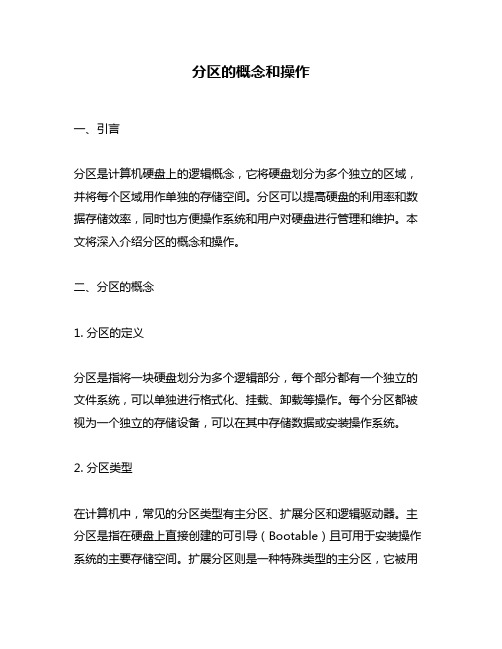
分区的概念和操作一、引言分区是计算机硬盘上的逻辑概念,它将硬盘划分为多个独立的区域,并将每个区域用作单独的存储空间。
分区可以提高硬盘的利用率和数据存储效率,同时也方便操作系统和用户对硬盘进行管理和维护。
本文将深入介绍分区的概念和操作。
二、分区的概念1. 分区的定义分区是指将一块硬盘划分为多个逻辑部分,每个部分都有一个独立的文件系统,可以单独进行格式化、挂载、卸载等操作。
每个分区都被视为一个独立的存储设备,可以在其中存储数据或安装操作系统。
2. 分区类型在计算机中,常见的分区类型有主分区、扩展分区和逻辑驱动器。
主分区是指在硬盘上直接创建的可引导(Bootable)且可用于安装操作系统的主要存储空间。
扩展分区则是一种特殊类型的主分区,它被用于创建多个逻辑驱动器。
逻辑驱动器是扩展分区内部创建出来并被格式化为文件系统后产生出来的虚拟磁盘分区。
3. 分区的作用分区可以提高硬盘的利用率和数据存储效率,同时也方便操作系统和用户对硬盘进行管理和维护。
通过合理规划分区,可以避免操作系统或应用程序占用过多空间导致硬盘空间不足的情况。
此外,分区还可以提高数据安全性,当某个分区出现问题时,不会影响其他分区中的数据。
三、分区的操作1. 分区前准备在进行分区之前,需要备份好重要数据,并确保计算机处于安全状态。
另外还需要了解自己的计算机硬件配置和操作系统版本信息。
2. 分区方式选择在进行分区时,需要选择适合自己需求的分区方式。
常见的有手动和自动两种方式。
手动方式需要用户自己指定每个分区的大小、文件系统类型等参数。
而自动方式则由安装程序根据用户选择的选项自动完成。
3. 分配空间大小在手动方式下,需要根据实际需求来确定每个分区所需大小。
一般来说,主要系统盘应该至少有50GB以上空间;而其他数据存储盘则可根据实际需求进行规划。
4. 文件系统格式化对于新建立的每个分区都需要进行文件系统格式化。
常见的文件系统有NTFS、FAT32、EXT4等。
了解电脑分区如何分割你的硬盘

了解电脑分区如何分割你的硬盘电脑上的硬盘是存储和管理数据的关键组件之一。
为了更好地组织和管理数据,将硬盘进行分区是一个重要的步骤。
本文将向您介绍电脑分区的概念以及如何正确地分割您的硬盘。
一、了解电脑分区电脑上的硬盘可以被划分成多个逻辑部分,每个部分被称为一个分区。
每个分区都会被操作系统视为一个独立的驱动器,可以用来存储文件和操作系统。
分区的主要目的是将硬盘的空间进行合理划分,方便数据的管理和存储。
二、分区的类型在进行电脑分区之前,您需要了解一些常见的分区类型。
目前,常见的分区类型有主分区、扩展分区和逻辑分区。
1. 主分区主分区是在硬盘上进行分区时,必须创建的第一个分区类型。
一个硬盘最多可以创建四个主分区,其中一个可以被标记为活动分区,用来安装操作系统。
2. 扩展分区如果您需要创建超过四个分区,可以使用扩展分区。
扩展分区可以理解为一个容器,在其中可以创建多个逻辑分区。
一个硬盘上只能有一个扩展分区,并且该分区不可被标记为活动分区。
3. 逻辑分区逻辑分区是创建在扩展分区内部的分区,便于更多地划分硬盘的空间。
您可以创建多个逻辑分区,每个逻辑分区都被视为独立的驱动器,可以存储文件和数据。
三、分区的注意事项在进行电脑分区之前,有几点需要引起您的注意。
1. 数据备份在进行分区操作之前,一定要备份好您的重要数据。
虽然分区过程中一般不会导致数据丢失,但是为了避免意外情况发生,备份仍然十分必要。
2. 硬盘空间规划在分割硬盘时,您需要合理规划每个分区的大小。
例如,将操作系统和程序文件存储在一个分区中,将个人文件和数据存储在另一个分区中,这样方便维护和管理。
3. 操作系统限制不同操作系统对硬盘分区的限制不同,您需要了解您所使用的操作系统对分区的要求。
某些旧版本的操作系统可能无法正常处理超过2TB大小的分区。
四、如何分割硬盘分割硬盘的操作方式有很多,您可以选择使用操作系统自带的磁盘管理工具或第三方磁盘分区软件。
以Windows操作系统为例,您可以按照以下步骤进行分区:1. 打开磁盘管理工具在Windows操作系统中,可以通过在开始菜单中搜索“磁盘管理”来打开磁盘管理工具。
MBR、主引导扇区,主分区、扩展分区、逻辑分区,活动分区、引导分区、系统分区、启动分区的区别详解

MBR、主引导扇区,主分区、扩展分区、逻辑分区,活动分区、引导分区、系统分区、启动分区的区别详解什么是MBR和主引导引导扇区?什么是主分区、扩展分区、逻辑分区?什么是活动分区、引导分区、系统分区、启动分区?一下子罗列这么多概念,恐怕很多人都搞不清它们的区别和联系吧。
网上虽然不少解释,但很多是模棱两可甚至是错误的,反而越弄越糊涂。
煞费苦心的把这一大串概念研究了很长时间,试图搞明白,为了以后查阅方便,于是把对这些概念的理解总结了一下。
而要想分清这些概念,真要费一点脑筋啊!一、MBR和主引导扇区首先简要介绍MBR和主引导扇区的关系。
主引导扇区是硬盘0号柱面,0号磁头的第一个扇区,大小为512字节。
(注:硬盘可以用柱面、磁头和扇区定位)MBR,占用主引导扇区的前446字节,紧随其后的64字节是分区表DPT(Disk Partition Table),最后还剩两个字节则恒为55AA,表示结束符号。
(下图,演示了它们的位置关系)然后,具体说说MBR和分区表。
MBR,全称为Master Boot Record,即硬盘的主引导记录。
MBR,共446字节,一般在操作系统安装时写入,但它并不属于操作系统。
MBR就是一段引导程序,用于检测磁盘的分区合法性和加载操作系统,它的重要作用就是识别活动分区,并引导操作系统。
分区表DPT,全称为Disk Partition Table,共64字节,记录了硬盘有多少分区以及分区的各种属性。
由于一个分区的信息要占用16字节,所以分区表只能定义4个分区,这就是为什么我们说硬盘一般最多只能分为4个主分区(这里说“一般”是对基本磁盘而言,而对于动态磁盘则无此限制,但大部分都在使用基本磁盘,可以暂不考虑)。
分区表的16个字节意义如下:计算机开机后BIOS加电自检,一切正常后,找到第一个启动设备(一般就是硬盘),然后从这个启动设备的主引导扇区读取MBR。
MBR这段引导程序识别活动分区,引导操作系统。
主分区和扩展分区及逻辑分区区别
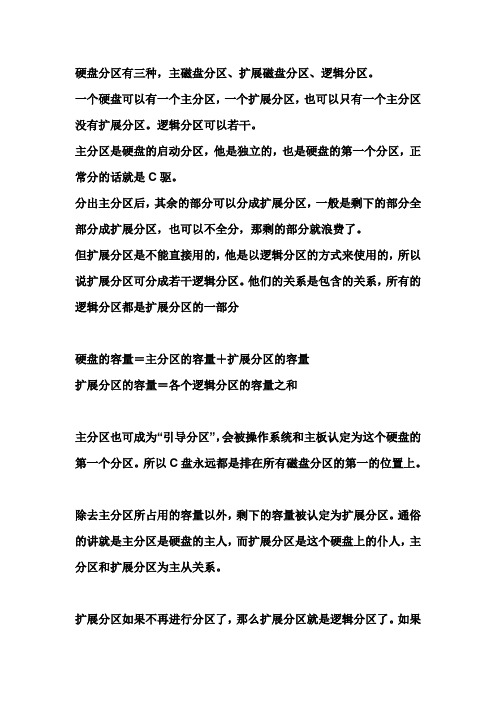
硬盘分区有三种,主磁盘分区、扩展磁盘分区、逻辑分区。
一个硬盘可以有一个主分区,一个扩展分区,也可以只有一个主分区没有扩展分区。
逻辑分区可以若干。
主分区是硬盘的启动分区,他是独立的,也是硬盘的第一个分区,正常分的话就是C驱。
分出主分区后,其余的部分可以分成扩展分区,一般是剩下的部分全部分成扩展分区,也可以不全分,那剩的部分就浪费了。
但扩展分区是不能直接用的,他是以逻辑分区的方式来使用的,所以说扩展分区可分成若干逻辑分区。
他们的关系是包含的关系,所有的逻辑分区都是扩展分区的一部分
硬盘的容量=主分区的容量+扩展分区的容量
扩展分区的容量=各个逻辑分区的容量之和
主分区也可成为“引导分区”,会被操作系统和主板认定为这个硬盘的第一个分区。
所以C盘永远都是排在所有磁盘分区的第一的位置上。
除去主分区所占用的容量以外,剩下的容量被认定为扩展分区。
通俗的讲就是主分区是硬盘的主人,而扩展分区是这个硬盘上的仆人,主分区和扩展分区为主从关系。
扩展分区如果不再进行分区了,那么扩展分区就是逻辑分区了。
如果
还需要进行分区操作的话,则所谓的逻辑分区只能从扩展分区上操作。
就相当于在仆人中(扩展分区上)进行细分类,分成接电话的(D 盘)、扫地的(E盘)、做饭的(F盘)等等。
所以扩展分区和逻辑分区的关系相当于再分类关系。
主分区,逻辑分区,扩展分区有什么区别
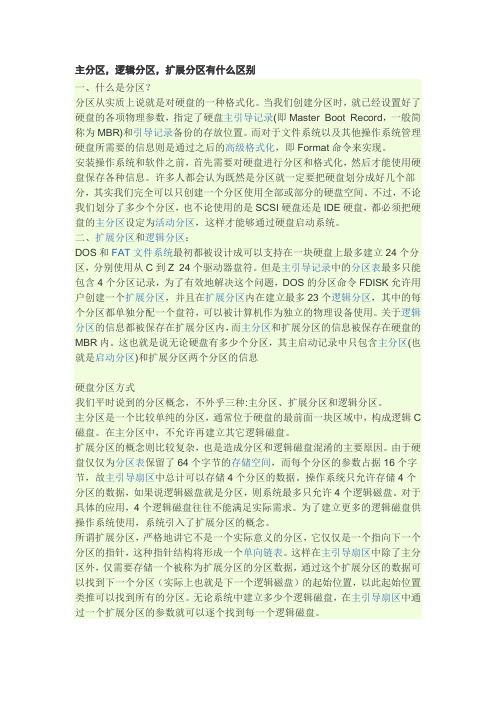
主分区,逻辑分区,扩展分区有什么区别一、什么是分区?分区从实质上说就是对硬盘的一种格式化。
当我们创建分区时,就已经设置好了硬盘的各项物理参数,指定了硬盘主引导记录(即Master Boot Record,一般简称为MBR)和引导记录备份的存放位置。
而对于文件系统以及其他操作系统管理硬盘所需要的信息则是通过之后的高级格式化,即Format命令来实现。
安装操作系统和软件之前,首先需要对硬盘进行分区和格式化,然后才能使用硬盘保存各种信息。
许多人都会认为既然是分区就一定要把硬盘划分成好几个部分,其实我们完全可以只创建一个分区使用全部或部分的硬盘空间。
不过,不论我们划分了多少个分区,也不论使用的是SCSI硬盘还是IDE硬盘,都必须把硬盘的主分区设定为活动分区,这样才能够通过硬盘启动系统。
二、扩展分区和逻辑分区:DOS和FAT文件系统最初都被设计成可以支持在一块硬盘上最多建立24个分区,分别使用从C到Z 24个驱动器盘符。
但是主引导记录中的分区表最多只能包含4个分区记录,为了有效地解决这个问题,DOS的分区命令FDISK允许用户创建一个扩展分区,并且在扩展分区内在建立最多23个逻辑分区,其中的每个分区都单独分配一个盘符,可以被计算机作为独立的物理设备使用。
关于逻辑分区的信息都被保存在扩展分区内,而主分区和扩展分区的信息被保存在硬盘的MBR内。
这也就是说无论硬盘有多少个分区,其主启动记录中只包含主分区(也就是启动分区)和扩展分区两个分区的信息硬盘分区方式我们平时说到的分区概念,不外乎三种:主分区、扩展分区和逻辑分区。
主分区是一个比较单纯的分区,通常位于硬盘的最前面一块区域中,构成逻辑C 磁盘。
在主分区中,不允许再建立其它逻辑磁盘。
扩展分区的概念则比较复杂,也是造成分区和逻辑磁盘混淆的主要原因。
由于硬盘仅仅为分区表保留了64个字节的存储空间,而每个分区的参数占据16个字节,故主引导扇区中总计可以存储4个分区的数据。
- 1、下载文档前请自行甄别文档内容的完整性,平台不提供额外的编辑、内容补充、找答案等附加服务。
- 2、"仅部分预览"的文档,不可在线预览部分如存在完整性等问题,可反馈申请退款(可完整预览的文档不适用该条件!)。
- 3、如文档侵犯您的权益,请联系客服反馈,我们会尽快为您处理(人工客服工作时间:9:00-18:30)。
硬盘分区有三种,主磁盘分区、扩展磁盘分区、逻辑分区。
一个硬盘可以有一个主分区,一个扩展分区,也可以有一个主分区和若干逻辑分区。
(图1为大家最常见硬盘分区类型)
[图1]
主分区
主分区是硬盘的启动分区,他是独立的,也是硬盘的第一个分区——正常情况下,我们常说的“C盘”就是硬盘上的主分区。
主分区也可称为“引导分区”,会被操作系统和主板认定为这个硬盘的第一个分区。
所以C盘永远都是排在所有磁盘分区的第一的位置上。
(图2)
[图2]
扩展分区
除去主分区所占用的容量以外,剩下的容量就被认定为扩展分区(也可以这么讲:一块硬盘除去主分区外的容量后,如果对剩下的容量进行了再分区,那么,这个再分区就是扩展分区)。
打个不太恰当的比喻就是主分区是主人,而扩展分区是仆人,主分区和扩展分区为主从关系。
(图3)
[图3]
逻辑分区
扩展分区是不能直接使用的,他是以逻辑分区的方式来使用的,所以说扩展分区可以分成若干个逻辑分区。
他们的关系是包含的关系,所有的逻辑分区都是扩展分区的一部分——扩展分区如果不再进行分区了,那么扩展分区就是逻辑分区了。
对它们之间的关系可以这样比喻:在仆人(扩展分区)中进行细分类,分成洗衣服的(逻辑分区D盘)、扫地的(逻辑分区E盘)、做饭的(逻辑分区F盘)等等。
所以扩展分区和逻辑分区的关系相当于再分类关系。
(图4)
[图4]
最后我们假定扩展分区为字母X,用一个公式来总结它们之间的关系:
硬盘的容量=主分区的容量+扩展分区的容量(硬盘=C盘+X)
扩展分区的容量=各个逻辑分区的容量之和(X=D盘+E盘+F盘)。
